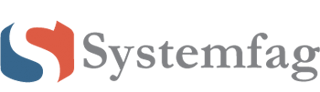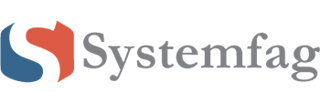Oppgaver

Introduksjon til Oppgaver
Opprettelse og styring av oppgaver er nøkkelen i den daglige driften av en virksomhet. Med hmssystem.no får du et brukervennlig verktøy som hjelper deg med å overvåke oppgaver i gruppene dine. Ikke bare vil dette verktøyet hjelpe deg med å holde rede på utviklingen av oppgaver på tvers av grupper og medlemmer. Det finnes også mange andre funksjoner som vi vil utforske i denne artikkelen.
Oppgaver kan brukes av alle medlemmer av portalen, bortsett fra et «Bare leserettigheter» -medlem som bare kan bruke de spesifikke oppgavene de får tildelt. Oppgaver er enkle å lage og også enkle å redigere og oppdatere. Det finnes en linje som viser progresjonen, og holder deg dermed oppdatert mens en oppgave er i ferd med å fullført.
Hvordan opprette en kategori og en oppgave
Opprett en kategori:
For å opprette en kategori bruker du den grønne knappen oppe til høyre «Ny Kategori». Når du velger dette, blir du bedt om å angi et kategorinavn og velge en farge. Så opprettes en kategori.
 På bilde under her har vi opprettet en kategori. Fargene gjør det lettere å skille kategoriene fra hverandre.
På bilde under her har vi opprettet en kategori. Fargene gjør det lettere å skille kategoriene fra hverandre.

Lag en oppgave:
For å lage en oppgave klikker du på «+ Legg til oppgave og trykk enter». Du kan også bruke valget til høyere på knappen «Opprett Kategori», som viset på bildet under her.

Som du ser så kan du også importere oppgaver i CSV-format. Oppgavene kan også skrives ut. Du kan også trekke en oppgave som er opprettet utenfor kategorien inn i kategorien (dra og slipp), som vist på bildet under. Så kan du manuelt sette status på oppgaven. Noen oppgaver blir jo ikke ferdige med en gang, men har visse stadier underveis.

Klikker du på «Dette er en oppgave» (som er navnet jeg gav oppgaven) så får du mulighet til å redigere oppgaven. Se bilde under her. Oppgaven kan gå til alle, men de kan også tilegnes til andre medlemmer. Se «Tilegn til Gruppe Medlemmer».

Du kan også forandre på rettighetene / tilegnelsen etter at oppgaven er opprettet. Se bildet under.

Den gule tekstboksen inneholder alle muligheter til å redigere, sette inn linker osv. I tillegg kan du sette en forfallsdato på oppgaven. Du kan også sette en påminnelse for oppgaven med dato og klokkeslett. Legg merke til at oppgaven kan være gjentakende og du kan selv velge hyppighet og når den gjentakende oppgaven skal opphøre.

Hvordan filtrere oppgaver
For å gjøre det lettere å finne bestemte oppgaver, har vi muligheten til å bruke et filter for å søke i eksisterende oppgaver, både ventende og fullførte. Alternativene nedenfor viser deg hvordan du filtrerer oppgavene dine:
Alternativ 1: Filtrer på navnet på medlemmene som er tildelt oppgavene.
Alternativ 2: Filtrer på datoer.
Alternativ 3: Filtrer på den tildelte personen.
Alternativ 4. Vis fullførte oppgaver i søket.